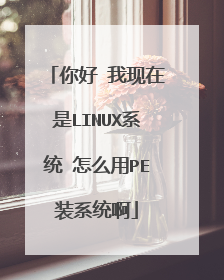如何用pe装win7系统 win7下装linux系统
Linux系统安装XP/Win7系统共分为5个步骤: 第一、制作一个可以支持U盘启动的Win7PE启动盘第二、在笔记本里设置U盘启动第三、进入PE并对硬盘分区第四、用虚拟光驱加载Win7或者XP的镜像第五、安装Win7或者XP(豆豆系统有提供最新的win7与xp系统下载)如果还有第六七八九步,那就是等待系统安装完成、安装常用软件,同步自己的数据等等琐碎事,本文只讲到如何安装好系统。Linux系统安装XP/Win7系统第一步——制作Win7PE启动U盘目前很多笔记本(特别是上网本)都不带光驱了,因此装系统只能靠U盘或者移动硬盘。因此本文实际上也是教大家如何使用U盘装Win7系统的文章,学到了就是你的。从07年开始,U盘开始普及(U盘病毒也开始普及),各类主板也支持U盘启动(极少数不支持),因此用U盘来装系统已经成为最新的重装系统方案。再加上PE的出现,就算是经验丰富的装机装系统高手也选择在Windows界面下的PE里面重装系统Win7或者XP(当然也包括Win8),不会再在DOS里输入麻烦的代码来重装Windows系统。这里豆豆系统使用----天意U盘维护系统一键制作支持PE启动U盘的安装方案很简单,在Win7或者XP系统里,双击打开天意U盘维护系统这个软件程序,然后选择U盘盘符,在选择USB设备启动引导模式即可!非常简单。天意PE的版本可能会随着软件的更新而有所变化,但大概的安装方法几乎不变。Linux系统安装XP/Win7系统第二步----一键进入笔记本快速启动选择模式很多人讨厌或者不懂装Windows系统,就是被全英文的BIOS设置难倒,哪怕那些已经通过大学英语六级的人也搞不懂BIOS里的英文是什么跟什么。其实,现在的笔记本都有启动快捷键,开机的时候按照对应的启动快捷键,就自动进入笔记本的快速启动模式,然后选择需要启动的设备就行当然,笔者所指的设备是已经安装了PE并支持U盘启动的PE启动U盘。以华硕笔记本为例,根据上图所示的各大笔记本品牌的启动快捷键表,我们在开机的时候按ESC(如果没有把握在哪一秒钟按ESC健,请一秒钟按一下启动快捷键,这招屡试不爽将U盘插入笔记本,然后开机后按笔记本的启动快捷键,接着就能看到一个10个选项,此时此刻,大家直接选择启动Win7 PE维护系统(不同的PE工具启动画面各不相同,请大家自行判断哪个才是Win7 PE 的选项)然后就是大摇大摆地进入很多人从来都没用过却非常熟悉的界面,看到界面之后你会发现,怎么跟Win7的界面可以这么相似呢?Linux系统安装XP/Win7系统第三步——进入PE并对硬盘进行分区进入PE之后,下一步就是分区,如果你的电脑已经分区,只是想重装系统,那么请跳过这一步,直奔下一步。在PE下的分区工具非常多,绿茶小编推荐的目前应用最广泛的同时非常简单易用的DiskGenius(部分网友简称它为“DG”)。DiskGenius不但是一款分区工具这么简单,还具有恢复已经被删除的分区表和硬盘数据的功能,有数据恢复的神奇效果。如果你想使用最新版的Diskgenius,请到豆豆系统里下载并解压到U盘里,在U盘里打开DiskGenius也能达到同样效果。如果你只想帮已经分好区或者有重要数据的的笔记本重装Windows系统,那么就不要对硬盘进行分区,否则笔记本的数据会全部丢失,笔者一概不负责。当然,如果你觉得现在的硬盘分区和数据也并不重要,那就直接分区吧!双击Diskgenius界面之后,点击功能导航栏的“快速分区”,然后设置每个分区的大小就Ok500G的分区方式是,除了C盘留50G来装Win7系统之外, D盘是168G,E盘是128G,F盘是剩下的120G(当然也可以是118G)。分区最关键的一步,记得勾选“重建主引导记录(MBR)因为笔记本硬盘里会有原来的分区,因此重新分区时会有提醒,此时,直接点“是”。从下图可以看到,硬盘已经在瞬间被分区了!现在,什么隐藏分区都已经消失。在PE里双击“计算机(我的电脑)”,也可以看到笔记本的硬盘分区已经重新分配好!Linux系统安装XP/Win7系统第四步——用虚拟光驱加载Win7或者XP镜像在这里先说明一下,安装Win7/XP系统,需要一个Win7/XP系统的镜像文件,这个镜像文件可以来自正版Windows7/XP光盘。那些已经有正版Windows7/XP光盘的用户,请将光盘里文件全部复制到U盘里,这样就可以跳过这一步,直接到下一步。并且就算光盘坏了也没所谓,因为用U盘也能重装Windows系统。分区之后,下一步就是用虚拟光驱来加载U盘里的Win7/XP镜像文件如果你不想用虚拟光驱的话,更简单的方法就是把Win7或者XP光盘里的文件全部复制到U盘里,这个方法是最简单的!打开虚拟光驱的方法很简单,点击PE里的“开始”,然后选择虚拟光驱。接着,请根据流程图选择XP的镜像文件(选择Win7的镜像文件也是类似这样)。万事俱备,下一步就是开始为笔记本安装XP或者Win7系统了。由于在PE里安装XP和Win7的方法,在前面步骤是几乎一致的,只在重启电脑之后操作上才会明显不同,因此豆豆系统将分别讲述XP和Win7的安装过程。Linux系统安装XP/Win7系统第五步——安装XP系统或许有朋友知道,安装XP其实很简单,直接点击虚拟光驱的SETUP就行,容易到极,还需多讲?当然,这种方法也是可行的,但不靠谱,也很麻烦。绿茶小编推荐的肯定的一通百通的方法,让你懂得安装XP,就懂得安装Win7甚至是Win8,减少二次学习成本。哪个Windows安装工具安装原版的WindowsXP最简单,肯定是“Win$Man”这个工具(在PE里都能找到),图形化界面,简单易用,目前支持安装WindowsXP、Vista、Win7、Win8、2000、2003、2008都等多个系统。在PE里打开Windows系统安装工具,也就是“Win$Man”这个工具使用Windows安装工具来安装Windows系统是非常简单的,请大家根据流程图来安装。在这里提醒一下:安装源是指XP或Win7的安装文件位置,XP和Win7的安装源也不一样。简单举例,如果像绿茶小编一样是用虚拟光驱来加载XP镜像的,那么安装源就是虚拟光盘G。如果是把XP光盘的文件复制到U盘里的某一个文件夹里,那么安装源就是这个文件夹。Win7的安装源则指向Windows7安装光盘根目录sources中的“instrall.wim”文件当你成功加载好XP的镜像之后,用Win$Man这个工具就能很简单地完成安装好XP,以下是详细的安装过程!到此,安装XP系统的前半部分已经完成!接下来,只是等待的漫长过程!重启之前,记得拔U盘!成功安装XP系统的关键----将硬盘的运作模式由AHCI改为IDE如果你在安装XP过程中出现蓝屏的问题,那是因为笔记本的硬盘运作模式默认为AHCI模式,而旧式的XP系统本身不集成AHCI驱动,因此,想成功安装XP,就得将硬盘的运作模式由AHCI改为IDE,请根据下图的方法来设置。当然也可以在XP安装光盘里植入AHCI驱动,但操作非常复杂,因此绿茶小编不建议,绿茶小编更建议笔记本安装Win7系统由于各品牌笔记本BIOS的设置方式不一样,因此也只能简单讲讲手上这台华硕笔记本的具体设置方法,不能一一举例,请大家见谅。AHCI转IDE的方法,先按住“DEL”进入BIOS(部分笔记本进入BIOS的方法不一样),然后选择“Advanced”,再选择“IDEConfiguration”, 最后选择“Onchip SATA Type”,选择“Native IDE”即可。AHCI转IDE的BIOS设置小技巧,认准“Advanced”、“IDE”、“SATA”等关键字眼,就是BIOS界面不一样,也能大概知道要设置哪里。注:如果你是安装Win7的话,请跳过这一步!因为Win7支持AHCI模式。Linux系统安装XP/Win7系统——用Win$Man来安装Win7如果要安装Win7,那么在第四步虚拟光驱要加载的就是Win7的镜像文件。当然,如果不想执行第四步,可以直接把Win7安装光盘中“sources”文件夹中的“install.wim”文件提取到U盘里就行。 因为使用Win$Man安装Win7比安装XP更简单。以下是安装的整个流程图,请细看
使用PE是看不到Linux的分区内容的。linux下是无法正常使用ghost的,这点你务必要明白。windows系列的所有系统无法识别linux分区,而linux大部分的发行版都能很好识别windows任何系列的操作系统,常说的PE属于windows系列的微型系统,不管你怎么努力,包括更改硬盘工作模式,都是无济于事的。 另外Linux也是有分区的,当然存在分区问题,在Linux下以不同的功能,通过 /×××来分区。使用一张Linux的live光盘放入光驱,重启计算机,从光驱引导,进入系统以后,你就可以看到眼前电脑里预装的Linux的分区和分区里面的内容,以Windows使用习惯而言,你应查看的目录是/home,这里面放置了平时上网下载的图片文档等。 最后,Linux的系统很难损坏,就算是损坏,也比Windows容易修复。使用一张Linux的live光盘,使用recovery模式,即刻恢复Linux无法引导,引导文件损坏,等问题。此具体的参考方法,你到Linux社区里可以找到相应的文章,里面的解决方法非常详细,wiki也不错。如果你想使用此磁盘安装新的操作系统,请使用DOS环境下的硬盘分区工具重新分区,并且重写MBR,这样才能从根本上解决无法安装系统,安装过程无故中断,安装完无法启动等问题。
使用PE是看不到Linux的分区内容的。linux下是无法正常使用ghost的,这点你务必要明白。windows系列的所有系统无法识别linux分区,而linux大部分的发行版都能很好识别windows任何系列的操作系统,常说的PE属于windows系列的微型系统,不管你怎么努力,包括更改硬盘工作模式,都是无济于事的。 另外Linux也是有分区的,当然存在分区问题,在Linux下以不同的功能,通过 /×××来分区。使用一张Linux的live光盘放入光驱,重启计算机,从光驱引导,进入系统以后,你就可以看到眼前电脑里预装的Linux的分区和分区里面的内容,以Windows使用习惯而言,你应查看的目录是/home,这里面放置了平时上网下载的图片文档等。 最后,Linux的系统很难损坏,就算是损坏,也比Windows容易修复。使用一张Linux的live光盘,使用recovery模式,即刻恢复Linux无法引导,引导文件损坏,等问题。此具体的参考方法,你到Linux社区里可以找到相应的文章,里面的解决方法非常详细,wiki也不错。如果你想使用此磁盘安装新的操作系统,请使用DOS环境下的硬盘分区工具重新分区,并且重写MBR,这样才能从根本上解决无法安装系统,安装过程无故中断,安装完无法启动等问题。

PE下如何安装linux
1、下载Linux系统镜像;2、在镜像之中我们可以看见wubi.exe,所谓wubi其实就是windows ubuntu install。一般意义之上其都是提供给希望做双系统的用户使用,而其也是提供了完全ubuntu安装的选项。3、在PE操作系统之中运行wubi程序,会弹出如下界面,点击完全安装。4、安装运行成功,在windows pe之中有愈加丰富的API支持,所以说wubi才是可以运行成功。
这个是可以的,下面具体介绍一下:1、启动服务器进入BIOS中,选择U盘启动;2、第一个进入安装界面 (注意了,这里才开始是关键之处),然后选择安装语言(默认)(进入这里的时候不要慌张,不要以为进入了无界面安装);3、选择键盘语言语言(默认),接着选择通过何种方式安装,然后选择镜像所在的位置;4、自定义分区时一定不要选择U盘,然后rhel6.4安装包时需要自定义安装,接着安装完成之后会显示”reboot“,这时不能拔U盘,需要grub设置服务器硬盘启动。扩展资料:Linux是一套免费使用和自由传播的类Unix操作系统,是一个基于POSIX和UNIX的多用户、多任务、支持多线程和多CPU的操作系统。它能运行主要的UNIX工具软件、应用程序和网络协议。它支持32位和64位硬件。Linux继承了Unix以网络为核心的设计思想,是一个性能稳定的多用户网络操作系统。Linux操作系统诞生于1991 年10 月5 日(这是第一次正式向外公布时间)。Linux存在着许多不同的Linux版本,但它们都使用了Linux内核。Linux可安装在各种计算机硬件设备中,比如手机、平板电脑、路由器、视频游戏控制台、台式计算机、大型机和超级计算机。参考资料:Linux-百度百科
WinPE工具可以借助U盘来安装Linux系统,下面以U盘WinPE安装Centos6.4系统为例,方法如下:1.在U盘上安装好WinPE(可以选择老毛桃U盘工具、大白菜PE等)2.在U盘根目录建立一个名为LMT的目录,将CentOS-6.4-x86_64-minimal.iso镜像拷入U盘下的LMT目录。3.将U盘插入电脑。重启电脑,进入BIOS选择U盘启动,F10保存退出。4.系统从U盘启动以后显示出老毛桃的启动菜单。5.菜单中有一项“启动自定义ISO/IMG文件(LMT目录)”,选择该项。6.系统会列出LMT目录中的ISO文件,直接输入对应的ISO镜像序号就可以安装了(如下图所示01为要安装的CentOS镜像,直接输入01回车安装即可)。
步骤如下:1:下载安装完UltraISO之后双击打开,选择”继续使用“这样不需要注册码也能够使用。2、选择rhel-server-6.4-x86_64-boot.iso ”写入硬盘镜像“到U盘之前我已经将U盘中的所有数据已经删除,所以可以直接选择”写入“,U盘会自动格式化掉。刻录完成之后,点击”返回“即可3、将rhel-server-6.4-x86_64-dvd.iso 镜像中isolinux目录下的initrd.img、vmlinuz"提取"到U盘的根目录下鼠标右击会看到”提取到“,将上面两个文件提取到U盘的根目录下4、将rhel-server-6.4-x86_64-dvd.iso 镜像中images目录下的efidisk.img、install.img"提取"到U盘的images目录下。扩展资料Linux是一套免费使用和自由传播的类Unix操作系统,是一个基于POSIX和UNIX的多用户、多任务、支持多线程和多CPU的操作系统。它能运行主要的UNIX工具软件、应用程序和网络协议。它支持32位和64位硬件。Linux继承了Unix以网络为核心的设计思想,是一个性能稳定的多用户网络操作系统。Linux操作系统诞生于1991 年10 月5 日。Linux存在着许多不同的Linux版本,但它们都使用了Linux内核。Linux可安装在各种计算机硬件设备中,比如手机、平板电脑、路由器、视频游戏控制台、台式计算机、大型机和超级计算机。参考资料来源:百度百科:linux
Linux为什么要用这种方式安装,网上一堆的除DVD和CD以外的其它安装方式,就是用PE的方式去安装Linux有点怪,有点像把四个轮子的汽车放到只会修摩托车的店里。RHEL的引导一般都是那两个主要文件,一个是initrd,一个是vmlinuz,只加载ISO应该是不行的吧,我看过许多的ISOLinux制作的多启动引导,只要是Linux,引导都不会和WinPE那些一样。
这个是可以的,下面具体介绍一下:1、启动服务器进入BIOS中,选择U盘启动;2、第一个进入安装界面 (注意了,这里才开始是关键之处),然后选择安装语言(默认)(进入这里的时候不要慌张,不要以为进入了无界面安装);3、选择键盘语言语言(默认),接着选择通过何种方式安装,然后选择镜像所在的位置;4、自定义分区时一定不要选择U盘,然后rhel6.4安装包时需要自定义安装,接着安装完成之后会显示”reboot“,这时不能拔U盘,需要grub设置服务器硬盘启动。扩展资料:Linux是一套免费使用和自由传播的类Unix操作系统,是一个基于POSIX和UNIX的多用户、多任务、支持多线程和多CPU的操作系统。它能运行主要的UNIX工具软件、应用程序和网络协议。它支持32位和64位硬件。Linux继承了Unix以网络为核心的设计思想,是一个性能稳定的多用户网络操作系统。Linux操作系统诞生于1991 年10 月5 日(这是第一次正式向外公布时间)。Linux存在着许多不同的Linux版本,但它们都使用了Linux内核。Linux可安装在各种计算机硬件设备中,比如手机、平板电脑、路由器、视频游戏控制台、台式计算机、大型机和超级计算机。参考资料:Linux-百度百科
WinPE工具可以借助U盘来安装Linux系统,下面以U盘WinPE安装Centos6.4系统为例,方法如下:1.在U盘上安装好WinPE(可以选择老毛桃U盘工具、大白菜PE等)2.在U盘根目录建立一个名为LMT的目录,将CentOS-6.4-x86_64-minimal.iso镜像拷入U盘下的LMT目录。3.将U盘插入电脑。重启电脑,进入BIOS选择U盘启动,F10保存退出。4.系统从U盘启动以后显示出老毛桃的启动菜单。5.菜单中有一项“启动自定义ISO/IMG文件(LMT目录)”,选择该项。6.系统会列出LMT目录中的ISO文件,直接输入对应的ISO镜像序号就可以安装了(如下图所示01为要安装的CentOS镜像,直接输入01回车安装即可)。
步骤如下:1:下载安装完UltraISO之后双击打开,选择”继续使用“这样不需要注册码也能够使用。2、选择rhel-server-6.4-x86_64-boot.iso ”写入硬盘镜像“到U盘之前我已经将U盘中的所有数据已经删除,所以可以直接选择”写入“,U盘会自动格式化掉。刻录完成之后,点击”返回“即可3、将rhel-server-6.4-x86_64-dvd.iso 镜像中isolinux目录下的initrd.img、vmlinuz"提取"到U盘的根目录下鼠标右击会看到”提取到“,将上面两个文件提取到U盘的根目录下4、将rhel-server-6.4-x86_64-dvd.iso 镜像中images目录下的efidisk.img、install.img"提取"到U盘的images目录下。扩展资料Linux是一套免费使用和自由传播的类Unix操作系统,是一个基于POSIX和UNIX的多用户、多任务、支持多线程和多CPU的操作系统。它能运行主要的UNIX工具软件、应用程序和网络协议。它支持32位和64位硬件。Linux继承了Unix以网络为核心的设计思想,是一个性能稳定的多用户网络操作系统。Linux操作系统诞生于1991 年10 月5 日。Linux存在着许多不同的Linux版本,但它们都使用了Linux内核。Linux可安装在各种计算机硬件设备中,比如手机、平板电脑、路由器、视频游戏控制台、台式计算机、大型机和超级计算机。参考资料来源:百度百科:linux
Linux为什么要用这种方式安装,网上一堆的除DVD和CD以外的其它安装方式,就是用PE的方式去安装Linux有点怪,有点像把四个轮子的汽车放到只会修摩托车的店里。RHEL的引导一般都是那两个主要文件,一个是initrd,一个是vmlinuz,只加载ISO应该是不行的吧,我看过许多的ISOLinux制作的多启动引导,只要是Linux,引导都不会和WinPE那些一样。

怎么通过U盘安装LINUX
步骤一、先下载Universal USB Installer软件和你需要的Linux系统,比如:CentOS,Ubuntu等。 步骤二、双击打开刚才下载的Universal-USB-Installer工具,开始安装。步骤三、点击接受协议开始安装。步骤四、点击那个下拉菜单,选择你要安装系统的类型。这点很重要,一定要按你所需选择。步骤五、以安装CentOS为例,在上面的下拉菜单中选择CentOS,然后点击下面的Browse按钮选择你刚才下载的CentOS的镜像。紧接着下面选择你的U盘盘符,这里是J盘,在右边的复选框(格式化U盘)打勾,注意要先备份好你原U盘的数据。最后点击“Create”制作按钮,开始制作。步骤六、在下面的弹出框中点击“是(Y)”标示同意执行上面的操作。步骤七、点击是之后,就开始制作了,下面是制作过程。步骤八、出现下面的界面之后就标示制作完成了。点击Close关闭就OK了,整个过程还是比较简单的。 最后提醒大家:第五步中不要忘记了把U盘盘符后面的格式化复选框的勾忘记打了
利用WinPE工具可以通过U盘来安装Linux系统,下面以U盘WinPE工具安装Centos6.4版Linux为例,方法如下: 1.在U盘上安装好WinPE(可以选择老毛桃U盘工具、大白菜PE等)2.在U盘根目录建立一个名为LMT的目录,将CentOS-6.4-x86_64-minimal.iso镜像拷入U盘下的LMT目录。3.将U盘插入电脑。重启电脑,进入BIOS选择U盘启动,F10保存退出。4.系统从U盘启动以后显示出老毛桃的启动菜单。5.菜单中有一项“启动自定义ISO/IMG文件(LMT目录)”,选择该项。 6.系统会列出LMT目录中的ISO文件,直接输入对应的序号就可以安装了。
利用WinPE工具可以通过U盘来安装Linux系统,下面以U盘WinPE工具安装Centos6.4版Linux为例,方法如下: 1.在U盘上安装好WinPE(可以选择老毛桃U盘工具、大白菜PE等)2.在U盘根目录建立一个名为LMT的目录,将CentOS-6.4-x86_64-minimal.iso镜像拷入U盘下的LMT目录。3.将U盘插入电脑。重启电脑,进入BIOS选择U盘启动,F10保存退出。4.系统从U盘启动以后显示出老毛桃的启动菜单。5.菜单中有一项“启动自定义ISO/IMG文件(LMT目录)”,选择该项。 6.系统会列出LMT目录中的ISO文件,直接输入对应的序号就可以安装了。

PE下如何安装linux
title 启动linux安装系统 find --set-root /linux/vmlinuzkernel /linux/vmlinuz boot=casper iso-scan/filename=/linux/linux.iso ro quiet splash locale=zh_CN.UTF-8initrd /linux/initrd.gz把linux.iso放在linux文件夹下,并且提取iso内的,vmlinuz,和initrd.gz 有的是initrd.lz.保持文件名称与上述的引导一样即可。进入livecd模式后,先打开终端,sudo umount -l /isodevice这个是卸载开机时候装载的iso。然后运行livecd的安装linux即可。(如果不执行上部。会到分区界面卡住。)
可以的,我就是在PE下装的,不过不能直接解压出来安装,这样会安装失败的,必须要用虚拟光驱加载ubuntu的镜像才能安装.
可以的,我就是在PE下装的,不过不能直接解压出来安装,这样会安装失败的,必须要用虚拟光驱加载ubuntu的镜像才能安装.

你好 我现在是LINUX系统 怎么用PE装系统啊
1、“我现在的系统出现的就像DOS系统似的界面,我也进不去”--推测你新买了一台装有linux系统的电脑,但是不会用。建议你输入reboot并回车,同时进行第2步。 2、“怎么用PE装系统”---找一张装有PE系统的启动光盘/U盘,放入/插入,重启并进入bios,修改启动顺序为该设备。进入PE,分区,装ghost系统。 3、如果前两项不明白,找会电脑的人或者拿到销售商那里让他们给装。